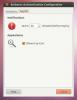Cum să utilizați Synapse pentru a lansa programe cu ușurință pe Linux
În căutarea unui mod șmecher pentru lansează rapid aplicații și găsiți fișierele desktop Linux? Vezi Synapse! Este un instrument excelent de lansare a contextului pentru Linux, care poate găsi în mod inteligent lucrurile pe care le doriți pe măsură ce tastați.
În acest ghid, vom analiza modul de configurare și utilizare a sinapsei. Vă vom arăta cum să instalați aplicația, să căutați cu ea și chiar să activați plugin-uri!
Instalați Synapse
Lansatorul de căutare Synapse a fost în jur de o vreme în comunitatea Linux, astfel încât instalarea lui în distribuțiile cele mai populare nu este o sarcină dificilă. Pentru a lansa lansatorul la alegere, lansați un terminal și urmați instrucțiunile specifice sistemului de operare pe care îl utilizați.
Notă: pentru a utiliza Synapse trebuie să aveți Ubuntu, Debian, Arch Linux, Fedora, OpenSUSE sau posibilitatea de a compila codul sursă de la zero.
Ubuntu
Multe arome Ubuntu folosesc Synapse ca lansator de aplicații. Totuși, dacă utilizați Ubuntu și nu îl aveți deja în funcțiune, acesta poate fi instalat rapid cu următoarele potrivit comanda.
sudo apt install syapse
Debian
Aveți nevoie de Synapse pentru Linux Debian? Lansați o fereastră de terminal și utilizați următoarele Apt-get comanda. Rețineți însă că această versiune a Synapse este puțin învechită (așa cum este comună cu majoritatea software-ului de pe Debian). Dacă pachetele depășite nu ar trebui să vă afecteze, deoarece instrumentul Synapse adaugă lent funcții.
Notă: trebuie să aveți cea mai recentă versiune de Synapse pentru computerul dvs. Linux Debian? Urmați ghidul nostru și aflați cum să instalați software mai nou pe Debian!
sudo apt-get install synapse
Arch Linux
Synapse este disponibil pe Arch Linux prin intermediul depozitului de software comunitar. Pentru a o instala, asigurați-vă că aveți „Comunitate” activată și introduceți următoarea comandă Pacman într-o fereastră de terminal.
sudo pacman -S sinapsă
Fedora
Synapse este disponibil pe toate versiunile moderne ale Fedora Linux și poate fi instalat rapid prin intrarea în DNF comanda de mai jos.
sudo dnf install synapse
OpenSUSE
OpenSUSE are suport pentru lansatorul Synapse în sursele sale software primare. În prezent, există un pachet disponibil pentru toate versiunile moderne ale sistemului de operare. Pentru a o instala, utilizați Zypper.
sudo zypper install Synapse
Linux generic
Utilizați o distribuție Linux care nu acceptă Synapse? Dacă da, va trebui să construiți codul de la sursă. Pentru a compila programul, deschideți o fereastră de terminal și urmați instrucțiunile pas cu pas de mai jos.
Codul sursă pentru Synapse este localizat pe pagina oficială a dezvoltatorului Launchpad.
Pasul 1: Instalați dispozitivul wget instrument de descărcare pe computerul Linux. Apoi, folosiți-l pentru a descărca cel mai recent cod sursă Synapse.
wget https://launchpad.net/synapse-project/0.3/0.2.99.4/+download/synapse-0.2.99.4.tar.xz
Pasul 2: Extrageți codul sursă al programului Synapse într-un folder folosind gudron comanda.
sudo tar xvf sinapse-0.2.99.4.tar.xz
Pasul 3: Mutați sesiunea de terminal din folderul principal în noul folder synapse-0.2.99.4 cu ajutorul CD comanda.
cd sinapse-0.2.99.4 /
Pasul 4: Rulați scriptul de configurare. Te va ajuta să îți dai seama ce dependențe trebuie să instalezi pentru a construi programul cu succes.
./configure
Pasul 5: Rulează face comandați și compilați codul.
face
Pasul 6: Instalați Synapse pe computerul dvs. Linux cu face instalare.
sudo make install
Rulați la pornire
Synapse este instalat pe computerul Linux. Cu toate acestea, nu este util dacă trebuie să îl deschideți manual de fiecare dată când lansați computerul. În schimb, este mult mai inteligent să-l alergi mereu în fundal, în așteptare.
Pentru a activa Sinapsa să ruleze la Startup, urmați instrucțiunile pas cu pas de mai jos.
Pasul 1: Lansați Sinapsa.
Pasul 2: Faceți clic dreapta pe pictograma Synapse din tava de sistem.
Pasul 3: Selectați „preferințe” în meniul tăvii sistemului.
Pasul 4: Faceți clic pe fila „General”, căutați „Startup on login” și bifați caseta de lângă ea.
Pasul 5: Faceți clic pe „Închide”.
După bifarea casetei de pornire, Synapse ar trebui să se lanseze întotdeauna imediat ce computerul Linux se pornește.
Utilizați Synapse

Synapse funcționează căutând computerul pentru lucrurile dorite, pe baza conținutului interogării dvs. de căutare. Pentru a efectua o căutare, apăsați Ctrl + Space pe tastatură. Apoi, începe să tastați. Pe măsură ce tastați, Synapse va începe să sugereze lucruri în rezultatele căutării. Când vedeți rezultatul căutat pe care îl căutați, lansați-l apăsând introduce pe tastatură.
Schimbați comanda rapidă de activare
Comanda rapidă de activare implicită pentru Synapse este Ctrl + Space. Funcționează pentru majoritatea oamenilor, dar nu pentru toți. Dacă găsiți scurtătura implicită enervantă, luați în considerare să o schimbați în altceva!
Pentru a schimba comanda rapidă de activare a lansatorului, faceți clic dreapta pe pictograma Synapse din tava de sistem, selectați „Preferințe” și găsiți secțiunea „Comenză rapidă” din zona de setări.

În „Comenzi rapide”, găsiți „Activați” și faceți dublu clic pe „
Schimbă tema

Nu vă place aspectul implicit al Synapse? Schimbați-l făcând clic pe meniul derulant de lângă „Teme” din zona Preferințe. După selectarea unei noi teme, Synapse se va schimba instantaneu!
Activați / dezactivați funcțiile
Synapse vine în mod implicit cu o mulțime de funcții superbe (de asemenea, plugin-uri) care vă îmbunătățesc experiența de căutare. Cu toate acestea, nu toate aceste plugin-uri sunt activate în mod implicit. Dacă doriți să consultați pluginurile pentru Synapse, faceți clic dreapta pe pictograma din tava de sistem, selectați „Preferințe”, apoi faceți clic pe fila „Plugin”.
Zona „Plugin” din Synapse are o listă de diferite plugin-uri (atât activate cât și dezactivate) pentru a fi explorate.

Pentru a activa o caracteristică, faceți clic pe un plugin greyed out și apoi selectați simbolul check. Pentru a dezactiva o caracteristică, faceți clic pe „X.”
Căutare
Postări Recente
Yate este un client VOIP gratuit pentru Linux care acceptă Gtalk
După ce am lucrat ca administrator de sistem într-un mediu de call ...
Cum să salvați și să restaurați panoul dvs. în Ubuntu Linux
Dacă sunteți un utilizator nou Ubuntu, este foarte posibil să fiți ...
Monitorizați biletele de autentificare Kerberos în Ubuntu Linux cu autentificare de rețea
Kerberos este un protocol de autentificare a rețelei de calculatoar...